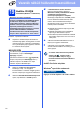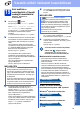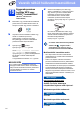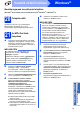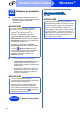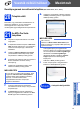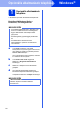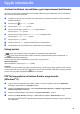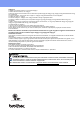Quick Setup Guide
Table Of Contents
- Gyors telepítési útmutató MFC-J6520DW MFC-J6720DW
- Start
- 1 A készülék kicsomagolása
- 2 A tápkábel és a telefonvezeték csatlakoztatása
- 3 A tintapatronok beszerelése
- 4 A4-es, sima papír betöltése
- 5 A nyomtatási minőség ellenőrzése
- 6 Dátum és idő beállítása
- 7 Papírbeállítások
- 8 Válassza ki a nyelvet
- 9 Vételi mód kiválasztása
- 10 Adja meg a személyes adatokat (Állomásazonosító)
- 11 A hang- vagy impulzusalapú hívásmód beállítása
- 12 Telefonvonal-típus kiválasztása
- 13 Telefonvonal-kompatibilitás beállítása (VoIP)
- 14 Automatikus átállás a nyári időszámításra
- 15 Időzóna beállítása
- 16 A kapcsolat típusának kiválasztása
- Windows®, USB-interfész kábeles csatlakozás (Windows® XP Home/XP Professional/Windows Vista®/Windows® 7/Windows® 8)
- Macintosh esetén USB-interfész kábeles csatlakozásnál (Mac OS X v10.6.8, 10.7.x, 10.8.x operációs rendszerek)
- Windows® vezetékes hálózat esetén (Windows® XP Home/XP Professional/Windows Vista®/Windows® 7/Windows® 8)
- Macintosh esetén vezetékes hálózati csatlakozásnál (Mac OS X v10.6.8, 10.7.x, 10.8.x operációs rendszerek)
- Vezeték nélküli hálózatnál
- 17 Mielőtt elkezdené
- 18 A vezeték nélküli beállítás módszerének kiválasztása
- 19 Beállítás CD-ROM használatával (Windows® és Macintosh)
- 19 Kézi beállítás a vezérlőpultról a Telepítő varázsló használatával (Windows®, Macintosh és mobileszközök)
- 19 Egygombnyomásos beállítás WPS vagy AOSS™ használatával (Windows®, Macintosh és mobileszközök)
- Illesztőprogramok és szoftverek telepítése (Windows® XP Home/XP Professional/Windows Vista®/Windows® 7/Windows® 8)
- Illesztőprogramok és szoftverek telepítése (Mac OS X v10.6.8, 10.7.x, 10.8.x)
- Opcionális alkalmazások telepítése Windows®
- Egyéb információk
- brother HUN
- Start
22
Vezeték nélküli hálózatot használóknak
19
Beállítás CD-ROM
használatával (Windows
®
és Macintosh)
Windows
®
operációs rendszerek:
a Helyezze a mellékelt telepítő CD-ROM-ot a
CD-ROM meghajtóba. Ha megjelenik a modell
nevének képernyője, válassza ki a készülékét.
Ha a nyelvek képernyője megjelenik, válassza
ki a használni kívánt nyelvet.
b Kattintson az MFL-Pro Suite telepítés
lehetőségre, majd – ha elfogadja a
licencszerződést – kattintson az Igen gombra.
Kövesse a képernyőn megjelenő utasításokat.
c
Válassza a
Vezetéknélküli Hálózati Kapcsolat
opciót, majd kattintson a
Tovább
gombra.
d
A
Tűzfal/AntiVirus szoftver észlelése
képernyő megjelenésekor válassza a
Módosítsa a tűzfal portbeállításait hálózati
csatlakozás engedélyezésére
(Javasolt),majd folytassa a telepítést
lehetőséget, majd kattintson a
Tovább
gombra.
Ha nem Windows
®
tűzfalat használ, akkor
nézzen utána a tűzfalszoftverhez kapott
útmutatóban annak, hogyan lehet a következő
hálózati portokat hozzáadni.
Hálózati szkenneléshez adja meg az UDP
54925-ös portot.
Hálózati számítógépes fax fogadásához
adja meg az UDP 54926-os portot.
Ha továbbra is problémái adódnak a hálózati
kapcsolattal, adja hozzá a 137-es és 161-es
UDP-portot.
e A Brother készülék beállításához kövesse a
képernyőn megjelenő utasításokat.
f A készülék most megpróbál csatlakozni a
vezeték nélküli hálózathoz. Ez néhány percet
vehet igénybe.
A vezeték nélküli beállítás befejeződött.
A Wi-Fi LED világítani kezd a
vezérlőpulton, ami azt jelzi, hogy a
készülék Hálózati I/F beállítása WLAN-ra
van állítva.
Az MFL-Pro Suite telepítése
Windows
®
operációs rendszerek:
Most menjen
Ugorjon a 21-e. lépésre a 25. oldal. oldalon
Macintosh operációs rendszerek:
Helyezze a CD-ROM-ot a CD-ROM meghajtóba
és kattintson duplán a Start Here OSX (Itt
kezdje OSX) lehetőségre. Válassza a Wireless
Network Connection (Vezetéknélküli Hálózati
Kapcsolat) lehetőséget és kövesse a
számítógép képernyőjén megjelenő, a vezeték
nélküli eszköz beállítására vonatkozó
utasításokat. Amikor a beállítás befejeződött,
menjen a 21-e. lépéshez a 27. oldal. oldalon.
MEGJEGYZÉS
Ha a Brother képernyő nem jelenik meg
automatikusan, menjen a Számítógép
(Sajátgép) mappába.
(Windows
®
8: kattintson a tálca (Fájlkezelő)
ikonjára, majd menjen a Számítógép elemre.)
Kattintson duplán a CD-ROM ikonra, majd
kattintson duplán a start.exe fájlra.